A sok felhasználó Windows 10-re frissítésével a Microsoft felkészült arra, hogy rengeteg hibával találkozjon. Sokat találtak és javítottak eredetileg, de az egyik még mindig megmaradt, és sok felhasználót idegesített, köztük engem és téged is, tekintve, hogy itt vagy a hibajavításért: p
A bosszúság egyetlen kis értesítéssel kezdődik
Kattintson ide a legfrissebb hitelesítő adatok megadásához
Kérni fogja, hogy jelentkezzen be újra a Microsoft-fiókjába. Ha bejelentkezik, azt gondolná, hogy a kérdésnek vége, de a hiba itt kezdődik... Nem számít, hányszor jelentkezik be Ismét a Microsoft-fiók..és újra..és az értesítés továbbra is megjelenik, és nagyon jól igazolja a címét, megtartja zavarni téged.
Számos fórum és különféle személyes nyomkövetési módszerek keresése után a megoldás mindannyiunk számára nyilvánvaló volt. Azokat a felhasználókat érintette ez a hiba, akik nemrég frissítették / módosították a Windows-fiókok jelszavát. Sokan úgy gondolták, hogy a hiba a szerver végén van, vagy valamilyen más megoldhatatlan probléma miatt.
Ez a hiba akkor jelenik meg, amikor megváltoztatja Microsoft-fiókjának jelszavát. A Windows 10 valahogy nem tudja frissíteni a jelszót a meglévõvel, és így a hiba létezik. A hiba elhárításához törölnie kell a Windows 10 által mentett Microsoft-fiók jelszavát, majd egyszerűen be kell jelentkeznie a frissített jelszóval. Sokan azt gondolhatjátok, hogy a jelszavak törlése az áruházból és az Edge böngészőből működhet, de a Windows feljavította a játékát.
A jelszavakat a Windows 10 rendszeren egy remek kis segédprogram tárolja, a Credential Manager. Tehát a Microsoft-fiók jelszavának törléséhez hozzáférnie kell a hitelesítő adatok kezelőjéhez. A hitelesítő adatok kezelője tárolja az összes személyes hitelesítő adatot és különféle egyéb bejelentkezési azonosítókat és jelszavakat, amelyeket más alkalmazásokban és helyeken használt.
Az alábbi utasításokat egyszerű és egyszerű lépésekben soroltam fel az Ön számára
1. lépés - Hozzáférés a Hitelesítő adatok kezelőjéhez
A Credentials Manager elérése a keresősávon keresztül.
1. lépés
1- Kattintson a keresősávra, és keresse meg a Credential Manager elemet.
2- Válassza ki a Credential Manager lehetőséget az eredmények közül a megnyitásához.
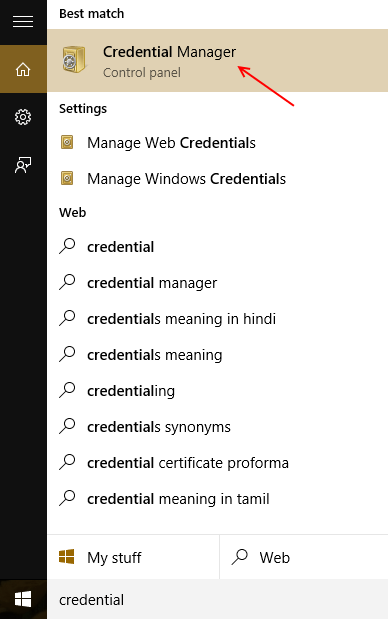
Most megnyílik a hitelesítő adatok kezelője.
2. lépés- A jelszó törlése a Credential Managerből. Miután a hitelesítő adatkezelő megnyílt,
1- Kattintson a gombra Windows hitelesítő adatok
2- Most válassza ki azt a Microsoft-fiókot, amelyet a Windows 10 rendszerbe történő bejelentkezéshez használt.
3- Kattintson az Eltávolítás gombra, amely a mentett hitelesítő adatok alján található.
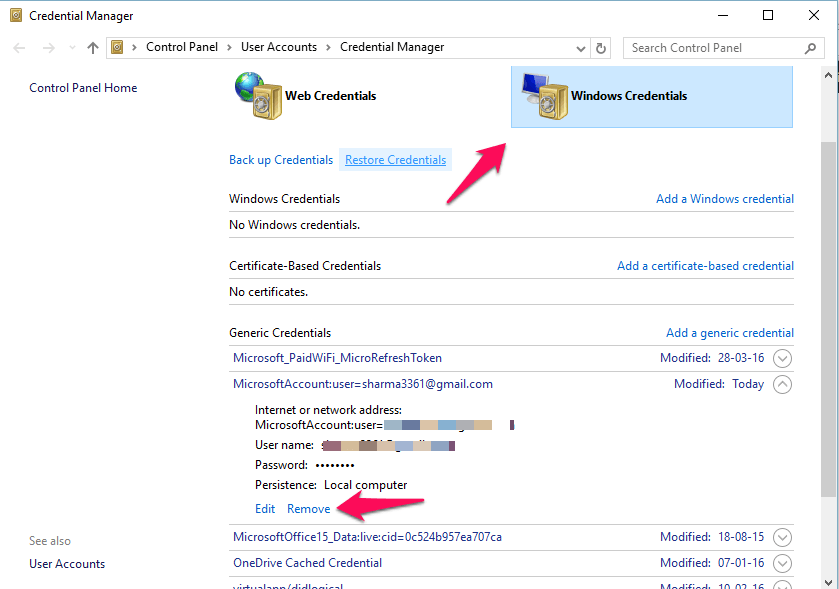
Most eltávolította a jelszót, és újra be kell jelentkeznie. Mostantól visszaléphet a Windows 10-be a frissített jelszóval, és hibamentes élményben lehet része a Windows 10 használatával... amennyire ez a hiba megy. 😉
Tipp: Kattintson a Szerkesztés gombra az Eltávolítás mellett, a hitelesítő adatok alatt, majd frissítse a Jelszavát a hiba eltávolításához.